大家平時應該都用過QQ、微信或者是瀏覽器截圖,但是其實大家平時經常用到的wps也是自帶了截圖的功能,可以幫助用戶們更加快速的進行截圖。可能還有很多小伙伴還不清楚電腦wps截圖快捷鍵ctrl加什么,要如何用wps截圖,今天系統城就給大家帶來了相關教程,趕緊來了解下吧。

點擊進入:WPS Office下載
wps截圖快捷鍵ctrl加什么
WPS截屏的快捷鍵是:Ctrl+Alt+X。具體操作步驟如下:
1、打開WPS文字或者直接打開現成的WPS文檔,在工具欄上點擊【插入】按鈕,在插入下的選項中,左上角有一個【截圖】按鈕點擊即可,也可以用WPS截圖快捷鍵【Ctrl+Alt+X】,然后直接截圖。
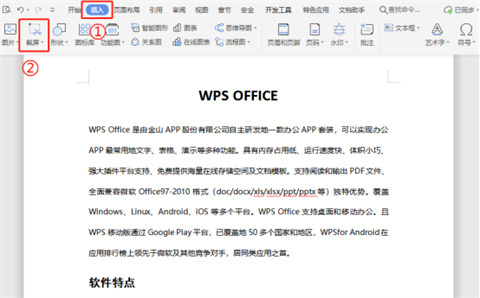
2、點擊【截圖】選項邊上的【倒三角】展開下拉菜單,就可以選擇截圖方式。
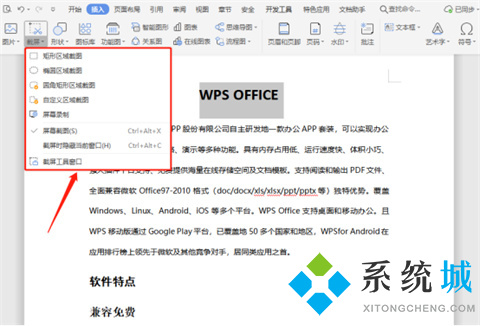
1、矩形區域截圖
如果選擇的是【矩形區域截圖】,用鼠標畫出的截圖框就是矩形得,根據自己的需要來選擇截圖區域截圖即可。在矩形截圖框的下方或者上方,可以對截取的圖片進行設置,可以選擇截長圖、提取文字、翻譯以及轉換為PDF格式等。
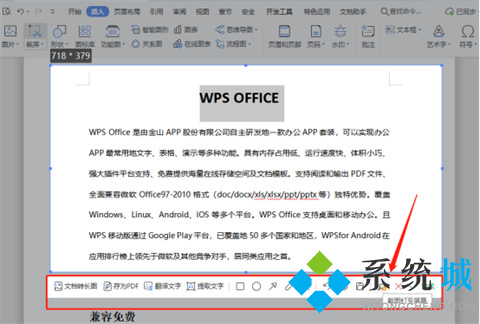
2、橢圓形區域截圖
這個【橢圓形區域截圖】跟矩形區域截圖沒什么區別,就是截圖的形狀是橢圓形的,截完圖之后同樣可以進行各種格式的設置。
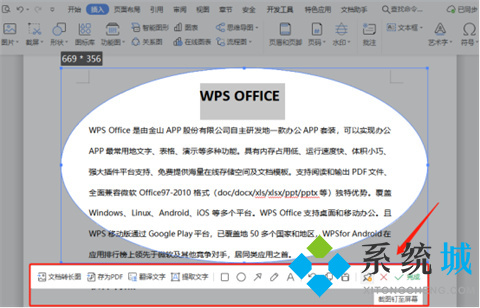
還有在下面的一個選項【圓角矩形區域截圖】,都大同小異,小編在這里就不贅述了。
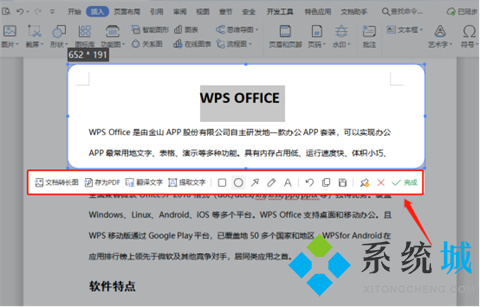
3、自定義區域截圖
這個【自定義區域截圖】是WPS截圖中特有的,點擊鼠標左鍵可以隨便畫出截圖形狀,如下圖所示這么雜亂也可以,雙擊鼠標就完成截圖了,同樣跟上面的截圖一樣可以設置為PDF格式等。
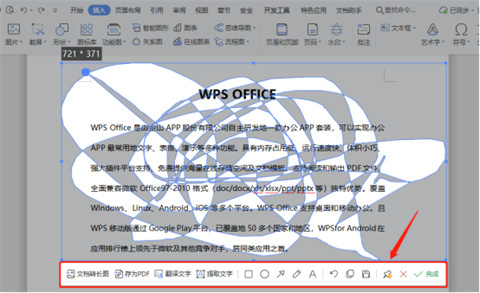
4、屏幕錄制
在【截圖】的下拉菜單中,還有一個【屏幕錄制】的選項,簡直不要太方便了,直接錄屏豈不是更方便更形象。WPS支持的錄屏模式也很多,以及錄制屏幕的視頻編輯操作也可以完成。
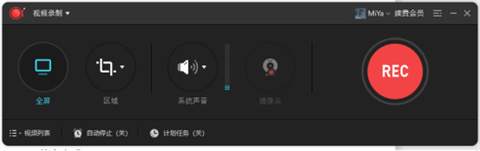
總結:
1、打開WPS文字或者直接打開現成的WPS文檔,在工具欄上點擊【插入】按鈕,在插入下的選項中,左上角有一個【截圖】按鈕點擊即可,也可以用WPS截圖快捷鍵【Ctrl+Alt+X】,然后直接截圖。
2、點擊【截圖】選項邊上的【倒三角】展開下拉菜單,就可以選擇截圖方式。
以上的全部內容就是系統城為大家提供的wps截圖快捷鍵ctrl加什么的具體操作方法介紹啦~希望對大家有幫助,還有更多相關內容敬請關注本站,系統城感謝您的閱讀!
 站長資訊網
站長資訊網